Hinweis: Wir möchten Ihnen die aktuellsten Hilfeinhalte so schnell wie möglich in Ihrer eigenen Sprache bereitstellen. Diese Seite wurde automatisiert übersetzt und kann Grammatikfehler oder Ungenauigkeiten enthalten. Unser Ziel ist es, Ihnen hilfreiche Inhalte bereitzustellen. Teilen Sie uns bitte über den Link am unteren Rand dieser Seite mit, ob die Informationen für Sie hilfreich sind. Hier finden Sie den englischen Artikel als Referenz.
Verwenden Sie das Dialogfeld Daten mithilfe von e-Mail-Optionen sammeln, um die Optionen anzuzeigen und zu ändern, die Steuern, wie Access Antworten auf eine e-Mail-Nachricht der Datensammlung verarbeitet. Die Einstellungen gelten für alle zukünftigen Antworten auf die e-Mail-Nachricht, die aktuell ausgewählt oder generiert wird.
Beachten Sie, dass sich die Änderungen, die Sie an diesen Einstellungen vornehmen, nicht auf die Antworten auswirken, die sich bereits in Ihrem Outlook-Postfach befinden.
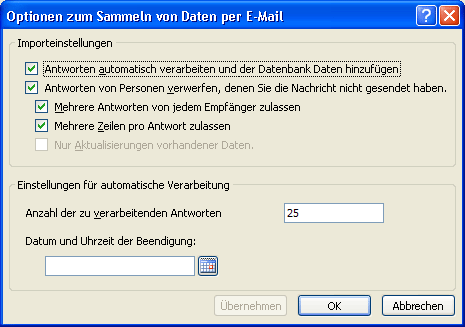
So zeigen Sie das Dialogfeld an
-
Öffnen Sie die Datenbank, die die Nachricht enthält, für die Sie die Optionen ändern möchten.
-
Klicken Sie auf der Registerkarte externe Daten in der Gruppe Daten sammeln auf Antworten verwalten.

-
Wählen Sie im Dialogfeld Datensammlungsmeldungen verwalten die Nachricht aus, für die Sie die Einstellungen ändern möchten, und klicken Sie dann auf Nachrichtenoptionen.
Import Einstellungen
Automatisches verarbeiten von Antworten und Hinzufügen von Daten zur Datenbank
Diese Option ermöglicht es Access, Antworten zu verarbeiten, sobald Sie Ihren Microsoft Office Outlook 2007-oder Microsoft Outlook 2010-Posteingang erreichen. Access 2007/2010 und Outlook 2007/2010 arbeiten zusammen, um den Formularinhalt jeder der Antworten auf die Zieltabellen in Access zu exportieren. Wenn dieses Kontrollkästchen nicht aktiviert ist, müssen Sie die Antworten manuell verarbeiten.
Weitere Informationen zur automatischen und manuellen Verarbeitung von Antworten
Antworten werden automatisch aus Outlook in Access exportiert, wenn die folgenden Bedingungen zu dem Zeitpunkt erfüllt sind, zu dem die Antworten zu Ihrem Outlook-Postfach gelangen:
-
Outlook 2007 oder Outlook 2010 Outlook 2007 oder Outlook 2010 müssen auf Ihrem Computer installiert sein. Wenn das Programm beim Eintreffen einer Antwort nicht ausgeführt wird, beginnt die Verarbeitung beim nächsten Starten von Outlook.
-
Access 2007 oder Access 2010 Access 2007 oder Access 2010 müssen auf Ihrem Computer installiert sein.
-
Datenbank Die Datenbank darf nicht kennwortgeschützt sein und sollte nicht im exklusiven Modus geöffnet sein. Der Name oder Speicherort der Datenbank darf sich seit dem Senden der e-Mail-Nachricht nicht geändert haben.
-
Tabelle und Abfragen Die Namen der von Ihnen festgelegten Tabellen oder Abfragen und die Eigenschaften der zugrunde liegenden Felder dürfen sich seit dem Senden der e-Mail-Nachricht nicht geändert haben. Wenn Sie den Datentyp eines Felds beispielsweise nach dem Senden der Nachricht von number in AutoWert ändern, schlägt der Export fehl.
-
Berechtigungen Sie müssen über die erforderlichen Berechtigungen verfügen, um den Inhalt der zugrunde liegenden Tabellen und Abfragen hinzuzufügen oder zu aktualisieren.
Wenn eine oder mehrere Bedingungen nicht erfüllt sind, tritt bei der automatischen Verarbeitung ein Fehler auf. Beheben Sie die Probleme, und exportieren Sie dann die fehlerhaften Antworten manuell. Alle Antworten, die nach dem Beheben der Probleme zu Ihrem Postfach gelangen, werden weiterhin automatisch verarbeitet.
Manuelle Verarbeitung Wenn Sie steuern möchten, welche Antworten verarbeitet werden und wann Sie verarbeitet werden, wählen Sie manuelle Verarbeitung aus. In diesem Fall gelangen die Antworten in Ihren Outlook-Posteingang, werden jedoch erst in die Datenbank exportiert, wenn Sie die einzelnen Antworten in Outlook manuell auswählen und mit der rechten Maustaste darauf klicken und dann für jede Person auf Daten nach Microsoft Office Access exportieren klicken.
Möglicherweise müssen Sie auch alle Antworten manuell verarbeiten, die nicht automatisch verarbeitet werden. Nachdem Sie das Problem behoben haben, das den Fehler verursacht hat, müssen Sie jede der Antworten manuell exportieren.
Beachten Sie vor dem Starten eines Exportvorgangs die folgenden Überlegungen:
-
Access 2007 oder Access 2010 Access 2007 oder Access 2010 müssen auf Ihrem Computer installiert sein.
-
Datenbank Wenn die Datenbank kennwortgeschützt ist, werden Sie beim Starten des Exportvorgangs zur Eingabe des Kennworts aufgefordert. Außerdem sollte die Datenbank nicht im exklusiven Modus geöffnet sein, und weder der Name noch der Speicherort der Datenbank können seit dem Senden der e-Mail-Nachricht geändert werden.
-
Tabellen und Abfragen Weder die Namen der von Ihnen angegebenen Tabellen und Abfragen noch die Eigenschaften der zugrunde liegenden Felder können seit dem Senden der e-Mail-Nachricht geändert werden.
-
Berechtigungen Sie müssen über die erforderlichen Berechtigungen verfügen, um den Inhalt der zugrunde liegenden Tabellen und Abfragen hinzuzufügen oder zu aktualisieren.
Antworten von Personen verWerfen, an die Sie die Nachricht nicht gesendet haben
Mit dieser Option können nur die Antworten, die von den ursprünglichen Empfängern Ihrer Nachricht gesendet werden, automatisch verarbeitet werden. Antworten von anderen Empfängern werden im Zielordner in Outlook gespeichert, Sie werden jedoch nicht automatisch verarbeitet. Wenn Sie möchten, können Sie diese Antworten manuell verarbeiten.
Annehmen mehrerer Antworten von jedem Empfänger
Mit dieser Option können Empfänger mehrere Antworten an dieselbe e-Mail-Nachricht senden. Wenn Sie diese Option auswählen, kann jeder Empfänger die Nachricht mehrmals beantworten, und jede Antwort wird automatisch verarbeitet. Wenn Sie diese Option nicht auswählen, kann jeder Empfänger trotzdem mehrere Antworten senden, aber nur die erste Antwort von jedem Empfänger wird automatisch verarbeitet. Alle nachfolgenden Antworten von diesem Empfänger werden im Zielordner in Outlook gespeichert, und Sie können Sie entweder manuell verarbeiten oder löschen.
Hinweis: Mit dieser Einstellung wird nur die Anzahl der Antworten und nicht die Anzahl der Datensätze in einer einzelnen Antwort, die verarbeitet werden, gesteuert. Anders ausgedrückt: Wenn Sie ein InfoPath 2007-oder InfoPath 2010-Formular senden, kann ein Empfänger Ihnen mehrere Datensätze in einer einzigen Antwort senden. Access verarbeitet automatisch alle Datensätze in der Antwort, da die Datensätze in einer einzigen Nachricht in einem Formular enthalten sind.
Zulassen mehrerer Zeilen pro Antwort
Wenn Sie ein InfoPath-Formular zum Senden von Daten verwenden, kann ein Empfänger weitere Datensätze hinzufügen, indem Sie unten in der e-Mail-Nachricht auf Zeile einfügen klicken. Wenn Sie nur einen Datensatz pro Antwort verarbeiten möchten, deaktivieren Sie dieses Kontrollkästchen.
Aktualisieren vorhandener Daten nur zulassen
Wenn Sie ein InfoPath-Formular zum Aktualisieren von Daten verwenden, kann ein Empfänger Ihnen zusätzlich zu den Updates vorhandener Datensätze neue Datensätze senden. Wenn Sie verhindern möchten, dass der Empfänger neue Datensätze mithilfe des InfoPath-Formulars hinzufügt, aktivieren Sie dieses Kontrollkästchen.
Einstellungen für die automatische Verarbeitung
Anzahl der zu verarbeitenden Antworten
Geben Sie die Gesamtzahl der Antworten (von allen Empfängern) ein, die automatisch verarbeitet werden sollen. Wenn alle Antworten automatisch verarbeitet werden sollen, geben Sie einen großen Wert in das Textfeld ein. Antworten, die nach dem Erreichen des angegebenen Werts empfangen werden, werden im Zielordner gespeichert, werden jedoch nicht automatisch verarbeitet.
Beenden von "Date" und "Time"
Geben Sie ein Tag und eine Uhrzeit an, zu der die automatische Verarbeitung von Antworten für diese e-Mail-Nachricht angeh oben werden soll. Nach diesem Zeitpunkt empfangene Antworten werden im Zielordner in Outlook gespeichert, werden jedoch nicht automatisch verarbeitet.










